
php エディター Xinyi は今日、PPT で同時にアニメーションする 2 つの画像を設定する方法を紹介します。 PPT を作成する場合、アニメーション用のオブジェクトを複数設定することで、スライドの鮮やかさと魅力を高めることができます。以下では、PPT をより鮮やかで興味深いものにするために、2 つの写真を同時にアニメーション化する方法を詳しく紹介します。
1. ダブルクリックしてテスト ドキュメントを開きます。
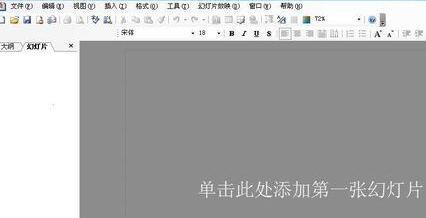
2. ジョブをクリックして最初の ppt ドキュメントを作成した後、メニューで [挿入] -- [図] -- [ファイルから] をクリックします。
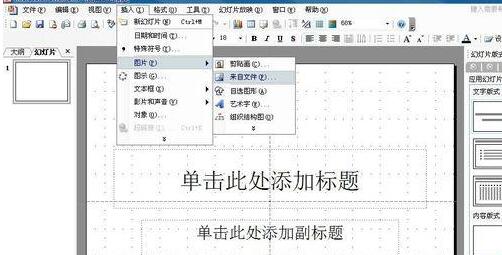
3. 挿入したファイルを選択し、「挿入」をクリックします。
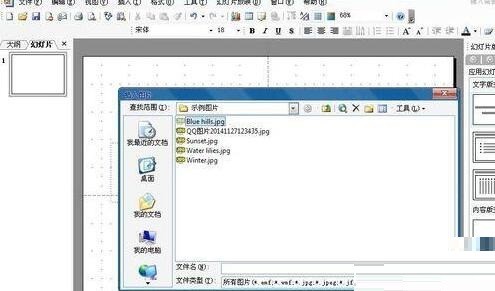
4. 同様にもう 1 枚の写真を挿入し、2 つの写真をドラッグして適切な位置に調整します。

5. 2 つの画像を同時に選択し、右クリック - [グループ] - [グループ] を選択して 2 つの画像を 1 つにします。

6. 結合されたグラフィックを選択し、右クリックして [アニメーションのカスタマイズ] を選択します。
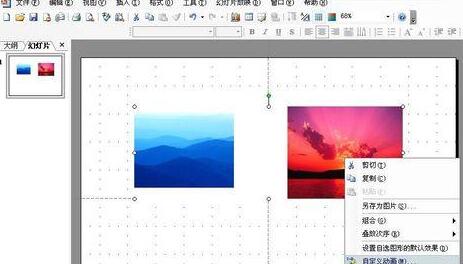
7. クリックして効果を追加し、効果を選択して [OK] をクリックします。PPT を見ると、2 つの画像が一緒に動いていることがわかります。
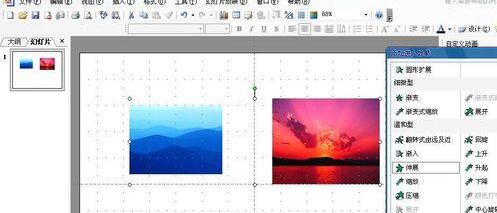
以上がPPT で 2 つの写真を同時にアニメーション化するように設定する方法の詳細内容です。詳細については、PHP 中国語 Web サイトの他の関連記事を参照してください。